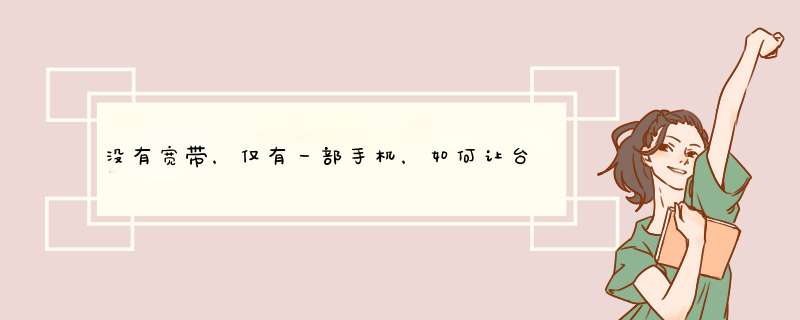
没有网络,只有一部手机和一台台式电脑,如何让台式电脑联网呢?别着急,听我跟你一一道来。
最近搬家,由于新搬的住址没有网络,联系运营商的技术人员,说是最近订单排得比较满,需要过几天才能过来安装宽带,这里吐槽下某运营商的办事效率。
虽说手机也能操作,但是电脑操作习惯了,手机终归没有电脑操作来得方便。那该怎么办呢?我能想到最实用的方式,就是通过手机共享网络来实现, 这里分为两种情形 :
情形一,手机当电脑的无线网卡:
一部智能手机(这里以Honor 9为例)
一条USB数据线
一台台式电脑
工具准备好后,我们开始如下操作:
第一步,先将USB数据线一头连接手机,一头连接台式电脑;
第二步,点击手机的"设置"按钮,再点击"无线和网络";
第三步,点击"移动网络共享",将"USB共享网络"的开关打开;
第四步,手机桌面左上角显示一个USB图标,
此时打开电脑的浏览器,输入百度并回车,可以发现能正常上网了。
情形二,手机当作WIFI发射器:
一部智能手机(这里以Honor 9为例)
一个无线网卡 (无线网卡是免驱的)
一台台式电脑
第一步,先将无线网卡接在电脑的USB接口上;
第二步,点击手机的"设置"按钮,再点击"无线和网络";
第三步,点击"移动网络共享",将"便携式WLAN热点"的开关打开;
第四步,点击"配置WLAN热点",可以修改"网络名称"、"加密类型",以及"无线密码"等,修改完后,点击"保存"(如果不记得密码,可以点击"眼睛"图标让密码显示出来);
第五步,无线点击Honer 9网络,
输入密码后,此时手机桌面出现一个热点图标,显示一个连接,其实就是台式电脑设备,
我们打开浏览器就可以上网了。
最后哈,有啥不懂得就问我吧。还有,觉得写得好就评论一下吧,支持也好,建议也好。你的支持,是我前行的动力,谢谢!
您可以通过以下步骤使用手机连接电脑的网络上网:1 在手机上开启热点功能。打开手机设置,找到“热点与共享”或“便携式热点”选项,开启热点并设置密码。2 在电脑上连接热点。打开电脑的Wi-Fi设置,找到并连接到您的手机
方法一:usb连接线,手机有线上网 1、将手机通过usb线连接到电脑,勾选“设置 -> 无线和网络 -> 绑定与便携热点 -> USB绑定”选项,电脑上会出现虚拟网卡,为便于分辨,给虚拟网卡改个名字叫:android ;2、共享电脑网络
一、方法一:1、用数据线连接电脑。2、在手机设置中点击进入更多。3、在USB互联网后的方框内打勾即可。二、方法二:1、用数据线连接电脑。2、找到手机设置进去,并点击进入更多。3、进入网络共享与便携式热点。4、打开wlan
1、通过蓝牙共享网络:进入设置--其他网络连接--个人热点--其他共享方式--开启通过蓝牙共享网络,然后将其他设备进行蓝牙配对,其他设备就可以通过蓝牙共享手机的网络了。2、通过WiFi热点共享手机网络:进入设置--其他网络与连接
方法一:usb连接线,手机有线上网 1、将手机通过usb线连接到电脑,勾选“设置 -> 无线和网络 -> 绑定与便携热点 -> USB绑定”选项,电脑上会出现虚拟网卡,为便于分辨,给虚拟网卡改个名字叫:android ;2、共享电脑网络
卧槽牛逼
卧槽牛逼
卧槽牛逼
卧槽牛逼
卧槽牛逼
卧槽牛逼
卧槽牛逼
卧槽牛逼
卧槽牛逼
卧槽牛逼
如果您使用的是华为手机,以华为Mate 40手机为例:
1、通过 USB 数据线连接手机和电脑。
待电脑上的驱动程序自动安装完成后,点击此电脑(计算机),会出现以手机命名的盘符。
2、从(手机)状态栏下滑出通知面板(可继续下滑),点击更多选项,选择合适的 USB 连接方式:
a、选择传输照片,然后在电脑上打开以手机命名的盘符,可查看及复制手机中的至电脑,也可将电脑复制到手机。
b、选择传输文件,然后在电脑上打开以手机命名的盘符,可查看及复制手机中的音频、视频、文档等至电脑。也可将电脑文件复制到手机。
提示:使用前,请先在电脑上安装 Windows Media Player 11 或以上版本。连接成功后也可使用 Windows Media Player 查看手机上的媒体文件。
c、选择MIDI,可将手机用作 MIDI(Musical Instrument Digital Interface,乐器数字接口)输入设备,在电脑上播放音乐。
第一步、打开网络和共享中心
可以点击电脑右下角的联网的标志,或者从控制面板打开。
第二步、设置新的连接或网络
点击设置新的连接或网络
第三步、设置无线临时网站
找到设置无线临时网站选项,然后点击下一步
第四步、输入网络名、密码
网络名字自己随便输,密码要八位
第五步、开启共享
END
利用wifi共享大师开启
第一步、下载安装wifi共享大师
自己去官网下载
第二步、打开wifi共享大师
第三步、输入用户名、密码开启wifi发射
现在的只能手机要是不能上网便失去了很大的乐趣,而附近又没有其他热点,所以我们总会找点其他方法来上网,比较普遍的做法就是使用笔记本共享WIFI网络。可是对于Android用户来说,笔记本共享发出去的无线网络都搜索不到,这是因为笔记本发出的网络是ad-hoc模式的,对于原生的Android系统手机并不具备识别这种网络模式的功能,所以为了能够使用笔记本共享的网络,往往有两种方法可行。下面我简单介绍下第一种,详细说说第二种。
方法一:使用破解补丁。
这种方法的使用前提是需要手机具有Root权限,并且在网上能够找到对应的ad-hoc补丁,然后使用RE管理器替换就行,不过大家这样做之前最好先备份好缘来的文件,因为我试的时候就没成功,能搜索到adhoc网络,但就是无法连接,或者连上了马上掉线,所以一定要小心备份好。这种方法一般比较简单,笔记本设置一个点对点的共享网络就行了,所以不做赘述了。
方法二:让笔记本发出非ad-hoc模式的无线网络。
前提是,先将自己的无线网卡驱动更新到较高或者较合适的版本。
然后用管理员权限打开CMD命令提示符界面。
依次按照我下面的步骤执行。
第一步:输入“netsh
wlan
show
drivers”(引号不需要输入)
如果出现支持的承载网络显示为“是”那么恭喜你,你可以继续看下去,否则就只能使用方法一了。
第二步:输入“netsh
wlan
set
hostednetwork
mode=allow”(引号不需要输入)
第三步:继续在命令提示符中输入:netsh
wlan
set
hostednetwork
ssid=您想要的无线网络的名称
key=您想要设置的密码(注意:您想要使用的名称和后面的key中间是一个空格)
比如:
netsh
wlan
set
hostednetwork
ssid=Happy
key=emotional
应该会提示成功之类的,这时打开网络共享中心,再打开更改适配器设置,你会发现多了一个MicrosoftVirtual
wlan
Miniport
Adapter,这就是我们刚才虚拟出来的无线网络适配器。或者以前就有,不过注意网络适配器的变化哦,
4、开启无线网络:
继续在命令提示符中运行:netsh
wlan
start
hostednetwork
欢迎分享,转载请注明来源:品搜搜测评网

 微信扫一扫
微信扫一扫
 支付宝扫一扫
支付宝扫一扫
